BIOS 設定ユーティリティーのメニューにアクセスする
始める前に
次のいずれかのアクセスインタフェースを選択します。
-
サーバーに直接接続されている USB キーボードと VGA モニターを使用する。(BIOS 設定ユーティリティーの操作にマウスは必要ありません)。
-
サーバーのバックパネルにあるシリアルポートから端末またはコンピュータに接続された端末エミュレータを使用する。
-
Oracle ILOM リモートコンソールアプリケーションを使用してサーバーに接続する。
詳細は、リモートシステムコンソールリダイレクションセッションの起動を参照してください。
次の図は、ブレードシステムでの接続インタフェースを示しています。
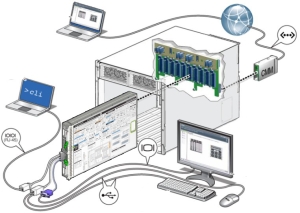
-
次のいずれかの方法でサーバーをリセットするか電源を投入します。
- ローカルサーバーから – サーバーのフロントパネルにある電源ボタンを押してサーバーの電源を切り、もう一度電源ボタンを押してサーバーの電源を入れます。
- Oracle ILOM Web インタフェースから – 「Host Management」>「Power Control」の順にクリックし、「Select Action」ドロップダウンリストから「Reset」を選択します。
- サーバー SP の Oracle ILOM CLI から – 「reset /System」と入力します。
POST シーケンスが開始されます。
詳細は、サーバーのサービスマニュアルを参照してください。
-
BIOS 設定ユーティリティーに進むには、プロンプトが表示されたときに F2 キー (シリアル接続の場合は Ctrl + E キー) を押します。
BIOS 設定ユーティリティーの「Main」が表示されます。
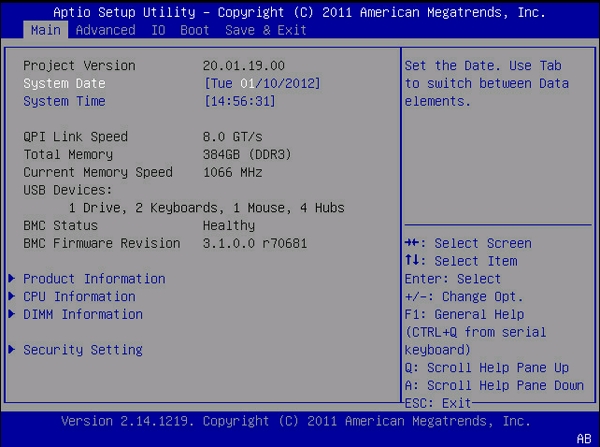
関連項目